win7系统更新critical process died蓝屏无法开机的解决办法
在我们更新了win7系统之后,出现了蓝屏开机的情况,并且有win7critical_process_died错误代码提示。这种原因小编觉得应该是系统中的组件出现了一些损坏。可以通过第三方软件进行修复。详细步骤就看一下小编是如何做的吧~希望可以帮助到你。
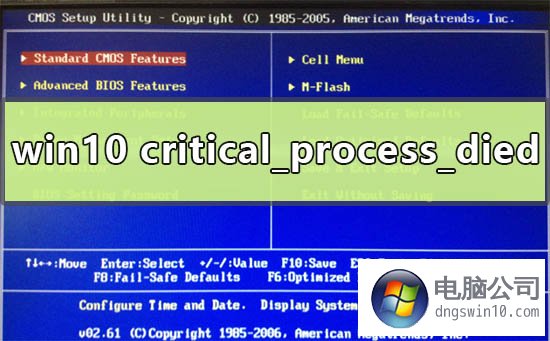
win7critical_process_died蓝屏如何解决
解决办法:
根据不同情况,小编为大家准备了三种解决方案
第一种办法:
360安全卫士
1.首先打开电脑,如果出现蓝屏现象,则先重启多次直至开机成功
2.成功进入开始桌面后,要解决蓝屏问题以免继续出错,因此可以直接使用360安全卫士运行
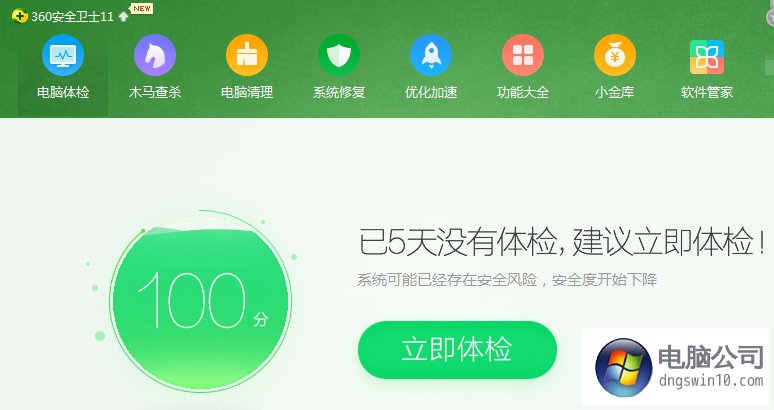
3.在360安全卫士功能大全界面处,搜索蓝屏,按下回车即可
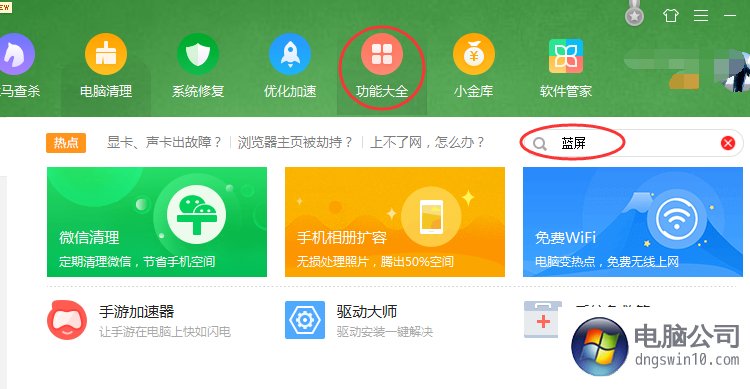
4.搜索后,会弹出人工服务的窗口,第一栏就是360的蓝屏修复工具了
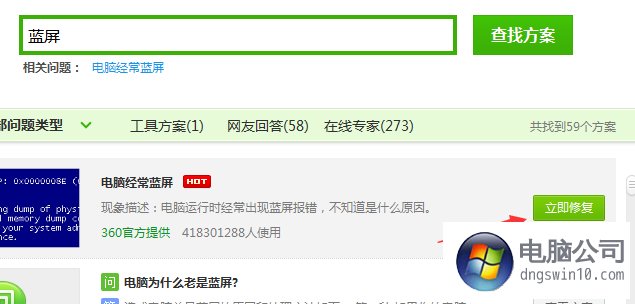
5.单击立即修复,会按照先分析后修复的步骤进行解决,那么蓝屏问题基本就能解决了
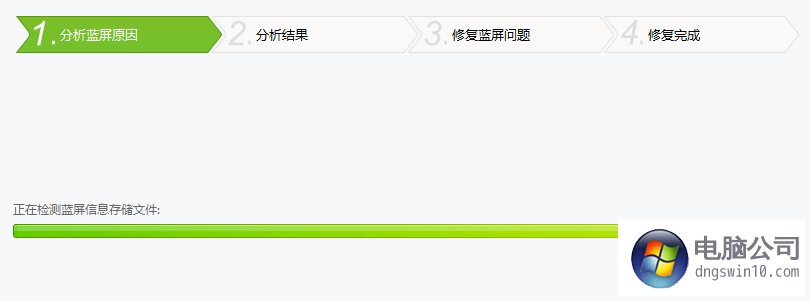
第二种办法:
使用“干净启动”
干净启动详细步骤
步骤 1:启动系统配置实用程序
1、依次单击“开始”、“运行”,键入msconfig,然后单击“确定”。
2、将出现“系统配置实用程序”对话框。
步骤 2:配置“有选择的启动”选项
1、单击“服务”选项卡。
2、单击以选中“隐藏所有 Microsoft 服务”复选框。
3、单击“全部禁用”,然后单击“确定”。
4、点击“启动”标签卡,然后点击“全部禁用”并确定。
5、当系统提示您重新启动计算机时,请单击“重新启动”。
步骤 3:登录 windows
1、如果得到提示,请登录 windows。
2、当您收到以下消息时,请单击以选中“在 windows 启动时不显示此信息或启动系统配置实用程序”复选框,然后单击“确定”。
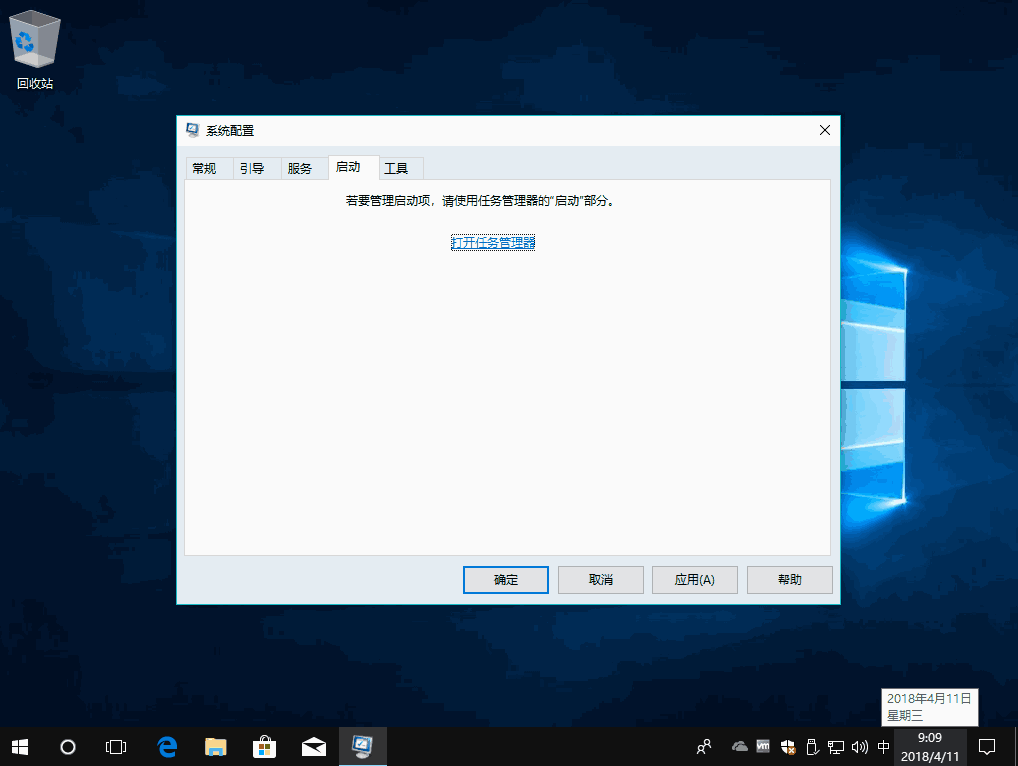
第三种办法:
重装系统
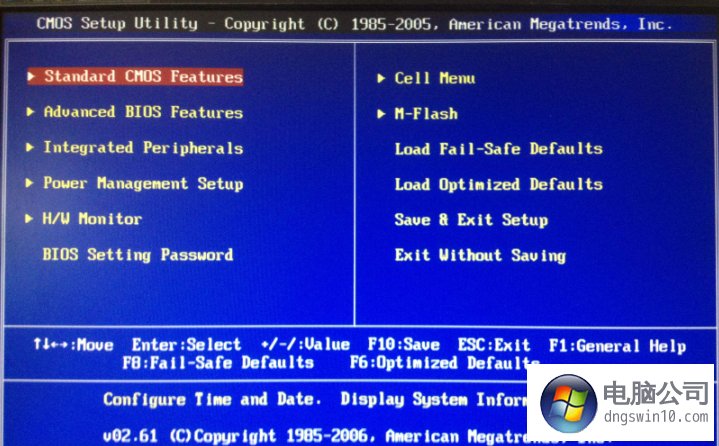
- 专题推荐
- 萝卜家园系统推荐
- 1萝卜家园Ghost Win10 X64位 快速装机版v2017.10(完美激活)
- 2萝卜家园Ghost Win10 (32位) 办公纯净版2018年04月(免激活)
- 3萝卜家园Ghost Win10 (64位) 全新纯净版v202002(完美激活)
- 4萝卜家园Ghost Win10 X64 官方通用版 V2016.04
- 5秋叶Win10系统 1909 纯净版202009(64位)
- 6萝卜家园 Ghost Win10 32位 专业纯净版 2015.04
- 7萝卜家园 Ghost Win10 TH 2 64位 正式版 2015.12
- 8萝卜家园Ghost Win10 x32位 旗舰增强版V2018年01月(绝对激活)
- 9萝卜家园Ghost Win10x86 全新纯净版V2019.10月(永久激活)
- 10萝卜家园Ghost Win10x86 极速纯净版v2020.04月(免激活)
- 萝卜家园系统推荐

